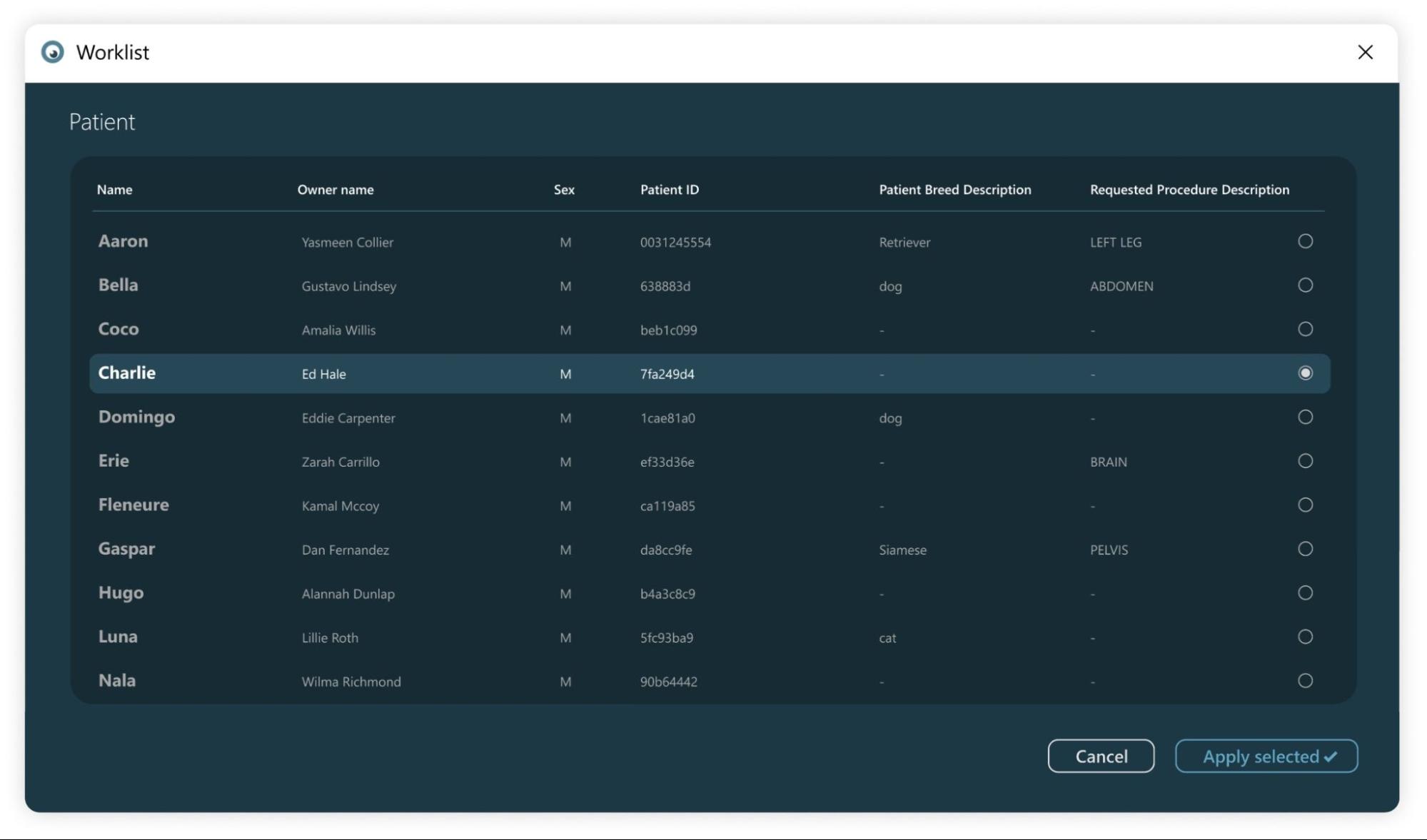DICOM-Server befüllen¶
DICOM-Dateien hochladen¶

Wählen Sie den gewünschten DICOM-Server aus der Symbolleiste des Studienbrowsers aus. Um neue DICOM-Dateien auf den ausgewählten Server hochzuladen, drücken Sie das Importieren-Symbol in der Symbolleiste des Studienbrowsers.
Die VisioVIEW-Software öffnet den Datei-Explorer des Systems, in dem Benutzer einfach zu dem Ordner navigieren können, der die DICOM-Dateien enthält. Nachdem der richtige Ordner ausgewählt wurde, drücken Sie Ordner auswählen.
Beachten Sie, dass diese Option nur Verzeichnisse auswählt, sodass auch alle Inhalte des ausgewählten Ordners und der Unterordner importiert werden.
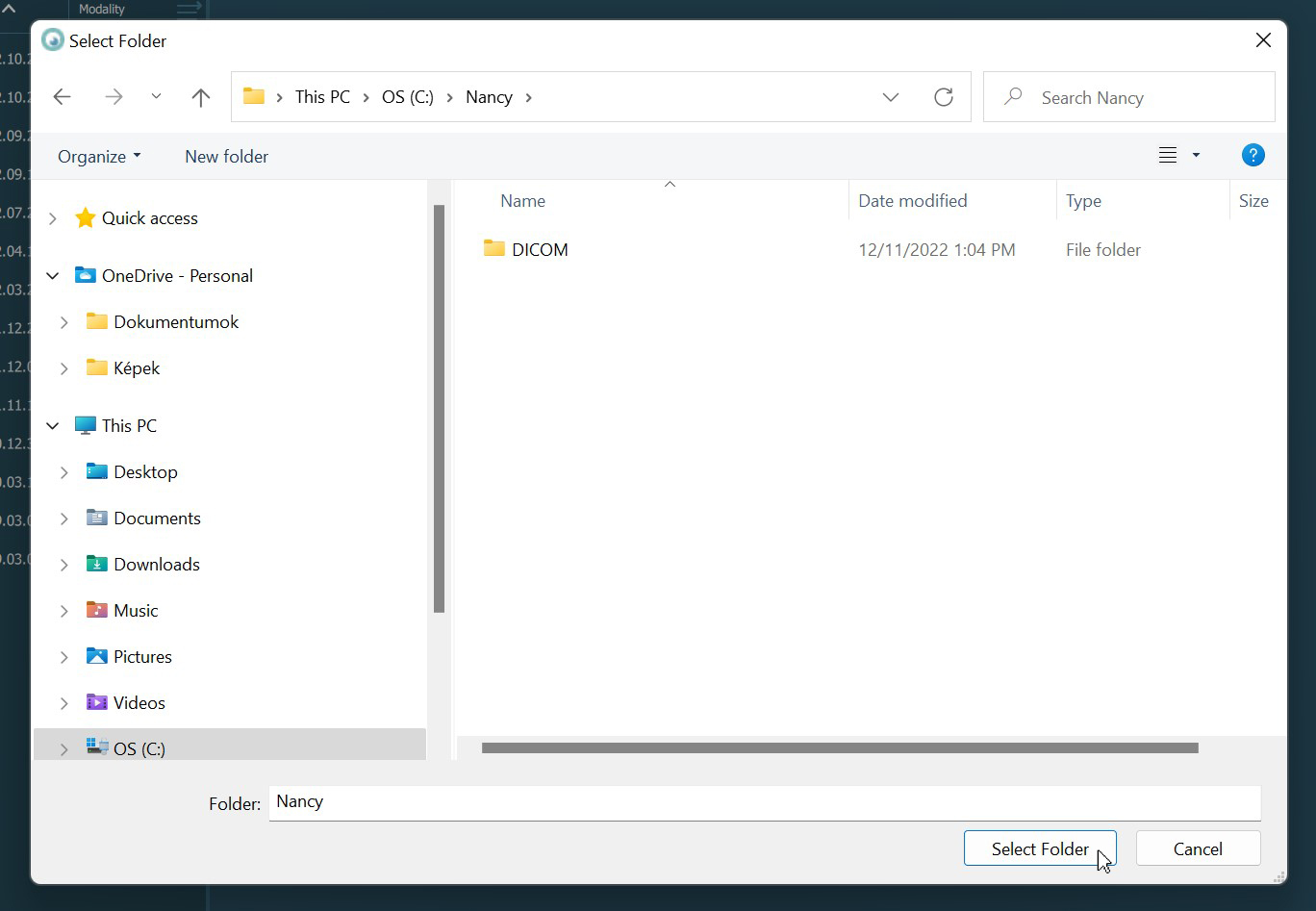
Der Upload-Vorgang wird gestartet, sobald der Ordner ausgewählt wurde. VisioVIEW zeigt ein Statusfenster an, das den Fortschritt jeder hochgeladenen DICOM-Datei verfolgt. Um den laufenden Vorgang abzubrechen, drücken Sie die Schaltfläche Abbrechen. Um das Fenster nach Abschluss des Vorgangs zu schließen, drücken Sie die Schaltfläche OK.
Die Auswahl einer großen Anzahl von Dateien kann dazu führen, dass der Upload-Vorgang länger dauert. Um die Software weiterhin ohne Unterbrechung zu verwenden, wählen Sie die Option Im Hintergrund hochladen für den laufenden Vorgang. Der Fortschritt kann weiterhin über die Informationsleiste am unteren Rand des Studienbrowsers verfolgt werden.
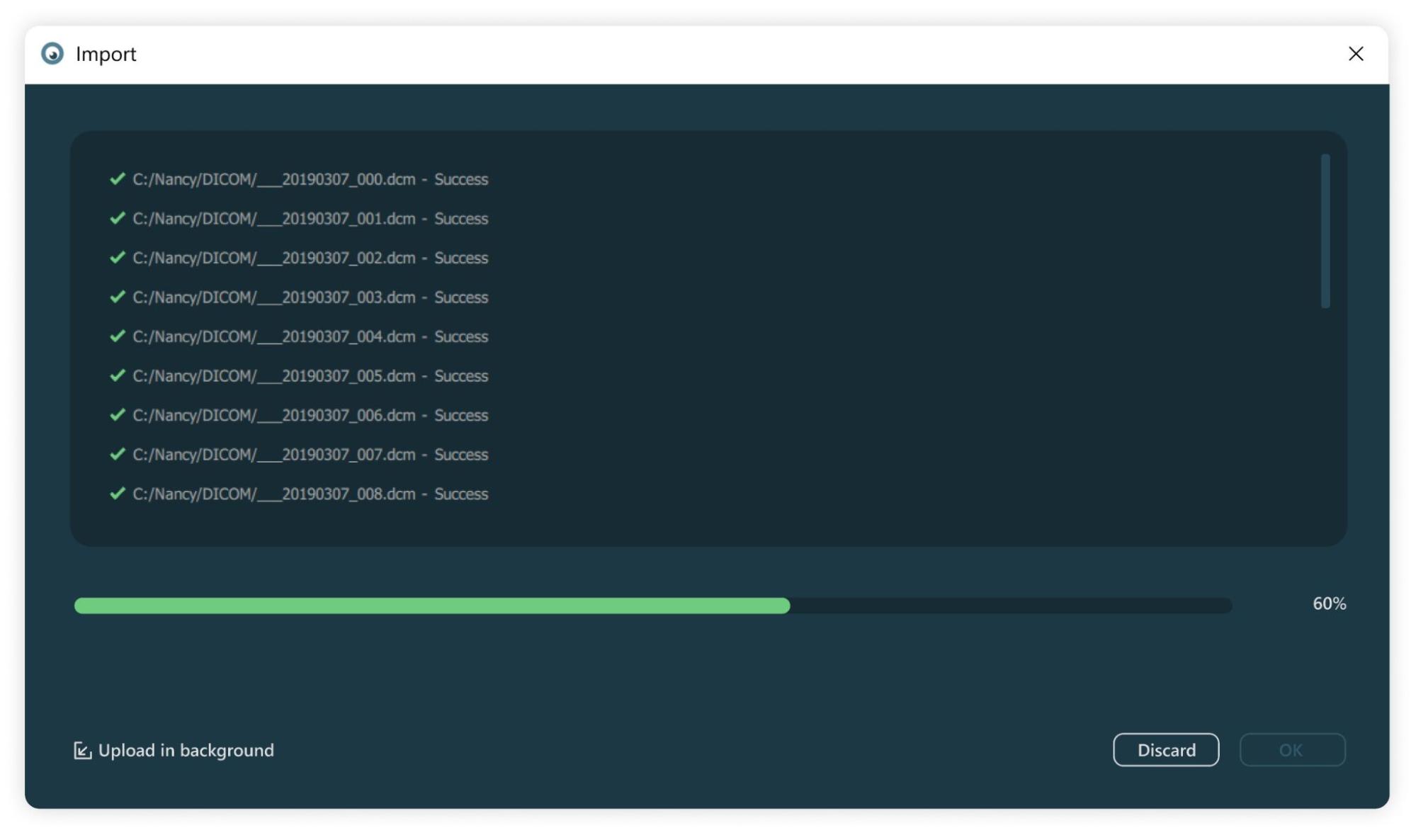
Bilder/Videos importieren und in DICOM konvertieren¶

Benutzer können auch einfache Bilder (JPEG, PNG, BMP) sowie Videos (MP4) auf den ausgewählten Server importieren, indem sie diese in DICOM-Dateien konvertieren. Um Bilder und/oder Videos auf den ausgewählten Server zu importieren, drücken Sie das Symbol Bilder in DICOM konvertieren in der Symbolleiste des Studienbrowsers.
Die VisioVIEW-Software öffnet ein spezielles Fenster, um Bilder/Videos in DICOM-Dateien zu konvertieren und auf den Server hochzuladen. Um die gewünschten Bilder/Videos auszuwählen, drücken Sie die Schaltfläche Bild(er) hinzufügen im Importdialog.
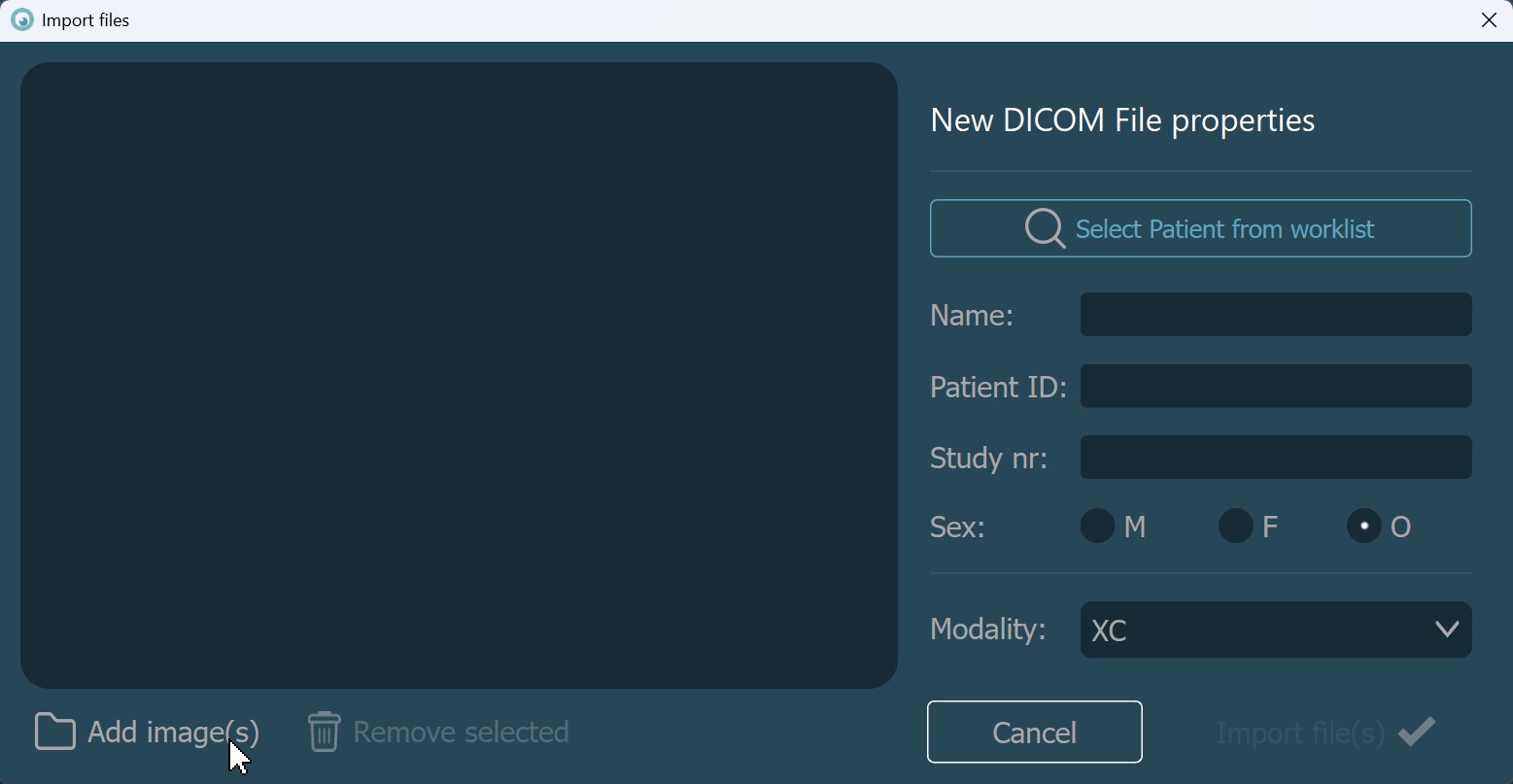
Die Software öffnet den Dateibrowser des Systems, sodass Benutzer einzelne Dateien durchsuchen und auswählen können. Wenn Sie mit der Auswahl zufrieden sind, klicken Sie auf die Schaltfläche Öffnen, um sie zum Importdialog hinzuzufügen.
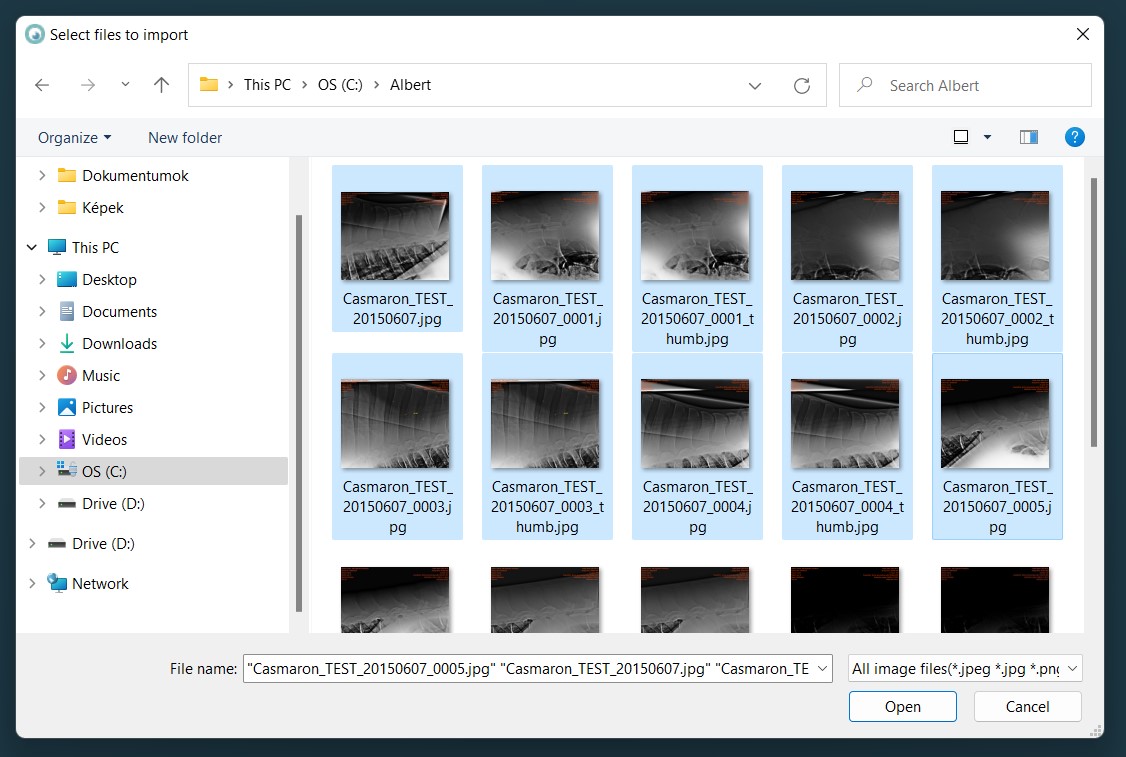
Die ausgewählten Bilder/Videos werden im linken Bereich des Dialogfelds angezeigt. Um weitere Dateien zum Importieren auszuwählen, wiederholen Sie einfach die oben beschriebenen Schritte. Zusätzlich können Bilder und/oder Videos hinzugefügt werden, indem Sie sie aus dem Dateibrowser in den linken Bereich ziehen und dort ablegen. Um hinzugefügte Dateien zu entfernen, wählen Sie diese aus und drücken die Schaltfläche Auswahl entfernen.
Wenn Sie mit allen ausgewählten Dateien zufrieden sind, geben Sie die erforderlichen Parameter auf der rechten Seite des Dialogfelds ein. Der Name des Patienten ist das einzige Pflichtfeld, alle anderen Parameter können weggelassen werden. Die Modallisten-Auswahlliste kann in den Import-Einstellungen geändert werden. Die erforderlichen Parameter können auch durch Auswahl eines Patienten aus der Arbeitsliste angegeben werden.
Um die Konvertierung der Bilder und/oder Videos in DICOM-Dateien zu starten und diese auf den ausgewählten Server hochzuladen, drücken Sie Datei(en) importieren. Verwerfen Sie die Auswahl und schließen Sie den Dialog, indem Sie Abbrechen drücken.
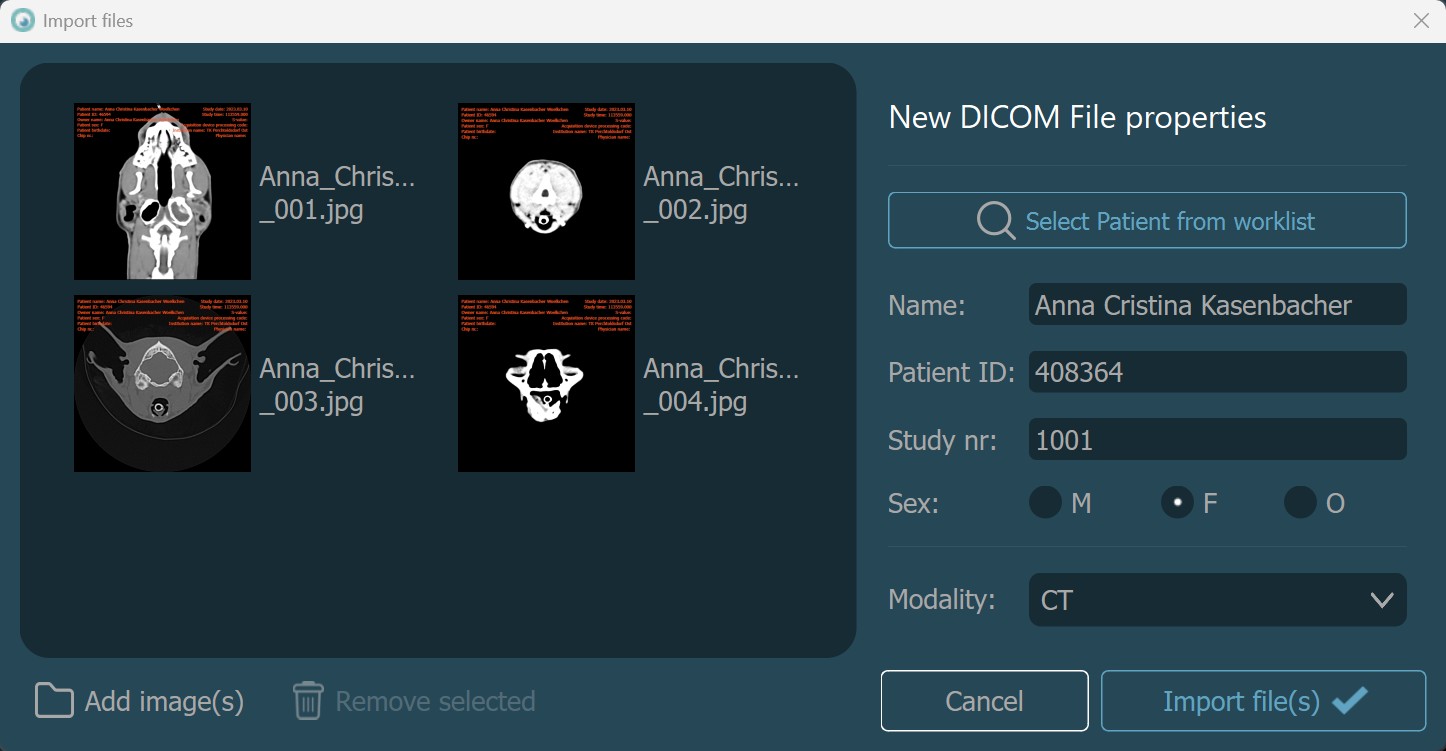
Wichtig
Beim Importieren von MP4-Videos hat die Wahl der Modalität Einfluss auf den Typ der erzeugten DICOM-Datei. Die Wahl von US bedeutet, dass die aus dem Video erzeugte DICOM-Datei ein Multiframe-DICOM-Bild ist, während die Wahl einer anderen Modalität eine gekapselte Video-DICOM-Datei erzeugt.
Patienteninformationen aus der Worklist auswählen¶
Wenn die Worklist mit der VisioVIEW-Software eingerichtet wurde, können Benutzer diese verwenden, um die erforderlichen Patientendaten für die neu importierten Bilder hinzuzufügen. Öffnen Sie die VisioVIEW-Worklist, indem Sie die Schaltfläche Patient aus Worklist auswählen drücken. Wählen Sie einen Patienten aus der Worklist aus und drücken Sie Ausgewählte anwenden, um die Parameter basierend auf dem ausgewählten Patienten auszufüllen.